كيفية إصلاح خطأ Windows Update 0x80070658: الدليل التدريجي
لضمان الأداء الأمثل للكمبيوتر، يعد تثبيت آخر تحديثات Windows في الوقت المناسب أمرًا بالغ الأهمية. قد يواجه المستخدمون خطأ تحديث Windows 0x80240438 أثناء هذه العملية. هل أنت على دراية بخطوات حل هذا الخطأ؟ يشرح لك منشور MiniTool هذا بعض الأسباب والحلول المحتملة.
تعد تحديثات Windows ضرورية للحفاظ على وظائف نظام التشغيل Windows الخاص بك وأمانه وأدائه. تتضمن التحديثات تحديثات الأمان وتحديثات الميزات والتحديثات التراكمية والمزيد. ومع ذلك، قد يواجه مستخدمو Windows 10/11 خطأ تحديث Windows 0x80070658 عند محاولة تثبيت التحديثات، مصحوبًا برسالة خطأ غامضة. يحدث هذا الخطأ عادةً عندما لا يتم تحديث ملفات النظام أو مكونات التحديث بشكل صحيح. إذا حاولت التحديث وواجهت ملفات مفقودة أو تالفة، فقد يعرض Windows رمز الخطأ 0x80070658.
أسباب فشل Windows Update مع 0x80070658
ينشأ هذا الخطأ عادةً لأسباب مختلفة:
- ملفات التحديث الفاسدة : خطأ التثبيت 0x80070658 يحدث عادة نتيجة للفساد أو عدم الاتساق داخل مكونات Windows Update أو ملفات النظام المرتبطة.
- عمليات التثبيت غير مكتملة : تمت مقاطعة التثبيت الأول، مما أدى إلى تحديث غير كامل، مما قد يتسبب في حدوث أخطاء لاحقة في تحديث Windows.
- التعارضات مع تطبيقات الطرف الثالث: تطبيقات الطرف الثالث مثل برامج مكافحة الفيروسات قد يعيق تثبيت تحديثات Windows، مما قد يجعل نظامك عرضة للمخاطر الأمنية أو يتجاهل التحسينات المهمة.
- مساحة القرص غير كافية : إذا كان جهاز الكمبيوتر الخاص بك لا يحتوي على مساحة كافية عند تنزيل تحديث Windows وتثبيته ، يمكن أن تكون تحديثات Windows بها أخطاء.
- تكوينات غير صحيحة : ربما تم تكوين إعدادات النظام بشكل خاطئ، مما أدى إلى خطأ في تحديث Windows 0x80070658.
الإصلاح 1: تمكين الخدمات المرتبطة بالتحديث
تلعب بعض الخدمات المهمة، مثل خدمة Windows Update، دورًا مهمًا في ضمان عملية تحديث سلسة. قد يؤدي تمكين هذه الخدمات ذات الصلة إلى حل خطأ تحديث Windows 0x80070658.الخطوة 1: انقر فوق الزر
Windows Search الموجود على شريط المهام، واكتب الخدمات في المربع، ثم اضغط أدخل.
الخطوة 2: قم بالتمرير لأسفل لتحديد موقعخدمة النقل الذكي في الخلفية (BITS).
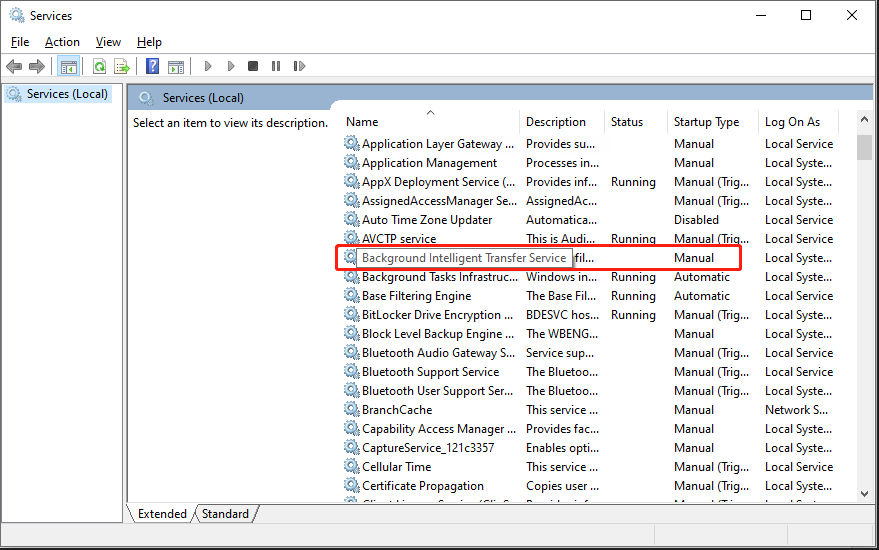
إعادة التشغيل.
الخطوة 4: إذا لم تكن الخدمة قيد التشغيل، فانقر نقرًا مزدوجًا عليها، وحددتلقائي ضمن نوع بدء التشغيل من القائمة المنسدلة.
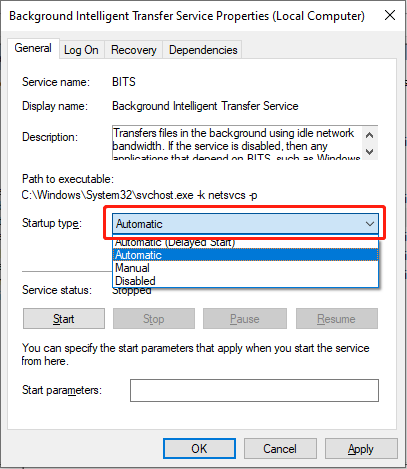
ابدأ ضمن قسم حالة الخدمة ثم انقر فوق تطبيق وموافق لحفظ التغيير.
الخطوة 6: كرر العملية (الخطوة 2-الخطوة 5) مع خدماتWindows Update، والتشفير، وخدمات Windows Installer.
الإصلاح 2: إجراء تنظيف القرصالأداة المساعدة Disk Cleanup هي أداة تنظيف مضمنة في Windows يمكنها المساعدة في تحرير مساحة القرص. إذا واجهت خطأ التثبيت 0x80070658، فيمكنك استخدام الأداة المساعدة "تنظيف القرص" لإزالة ملفات النظام والملفات المؤقتة وغيرها من البيانات غير الضرورية التي قد تكون تالفة.
الخطوة 1: اكتب
تنظيف القرص في شريط بحث Windows واضغط على Enter.
الخطوة 2: في النافذة المنبثقة، حدد محرك الأقراص المثبت عليه Windows، بشكل افتراضي محرك الأقراص C، ثم اضغط علىنعم.
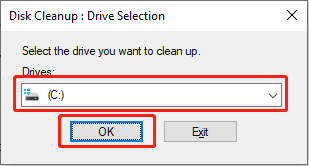
تنظيف ملفات النظام.
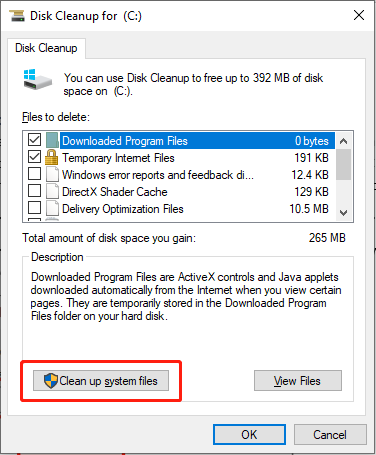
موافق.
الخطوة 5: حدد خانات الاختيار لـWindows Update، الملفات المؤقتة، ملفات الإنترنت المؤقتة، سلة المحذوفات، ملفات تحسين التسليم، وغيرها. ثم، انقر فوق موافق.
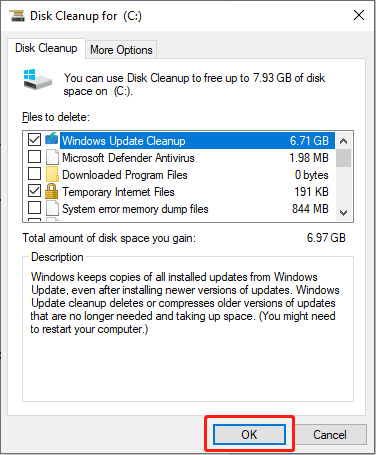
الإصلاح 3: تشغيل Windows مستكشف أخطاء التحديث ومصلحها
تم تصميم مستكشف أخطاء Windows Update ومصلحها لاكتشاف المشكلات النموذجية المرتبطة بتحديثات Windows وحلها تلقائيًا. إذا واجهت خطأ تحديث Windows 0x80070658، فاتبع الخطوات التفصيلية أدناه:الخطوة 1: اكتب
مستكشف الأخطاء ومصلحها في شريط بحث Windows واضغط على Enter.
الخطوة 2: انقر علىأدوات تحري الخلل وإصلاحه الإضافية في اللوحة اليمنى.
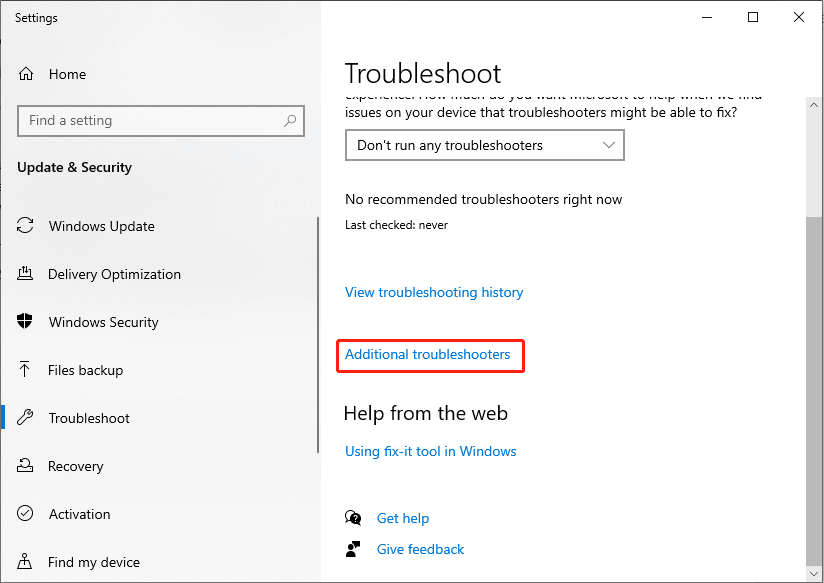
Windows Update من القائمة، ثم انقر فوق تشغيل مستكشف الأخطاء ومصلحها.
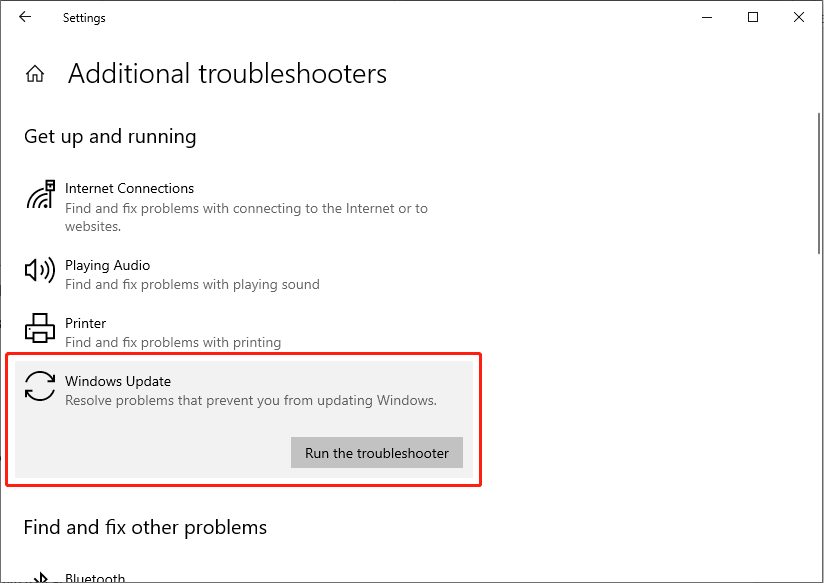
الإصلاح 4: تشغيل أوامر SFC وDISM
عادةً ما يكون مدقق ملفات النظام (SFC) بمثابة المكان الأول لاكتشاف وإصلاح ملفات النظام المفقودة أو التالفة. يمكنك استخدام أدوات سطر الأوامر SFC وDISM لفحص ملفات النظام التالفة وإصلاحها.
الخطوة 1: انقر فوق الزر
Windows Search على شريط المهام، واكتب cmd في المربع، انقر بزر الماوس الأيمن فوق موجه الأوامر في القائمة، واختر تشغيل كمسؤول.
الخطوة 2: حددنعم في موجه UAC.
الخطوة 3: انسخ الأمر والصقه ثم اضغط علىأدخل: sfc/scannow.
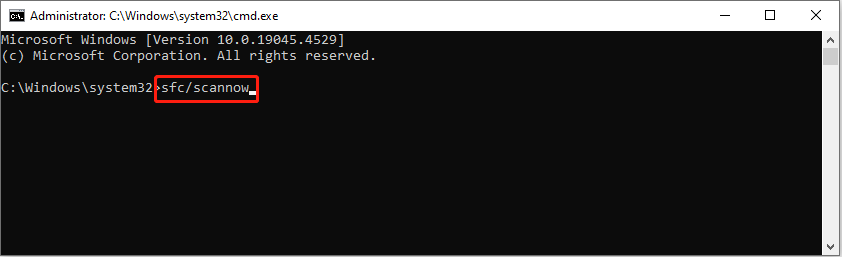
Enter في نهاية كل سطر أوامر.
Dism /Online / تنظيف الصورة / CheckHealth
Dism / Online /Cleanup-Image /ScanHealth
Dism / عبر الإنترنت / تنظيف الصورة / استعادة الصحة
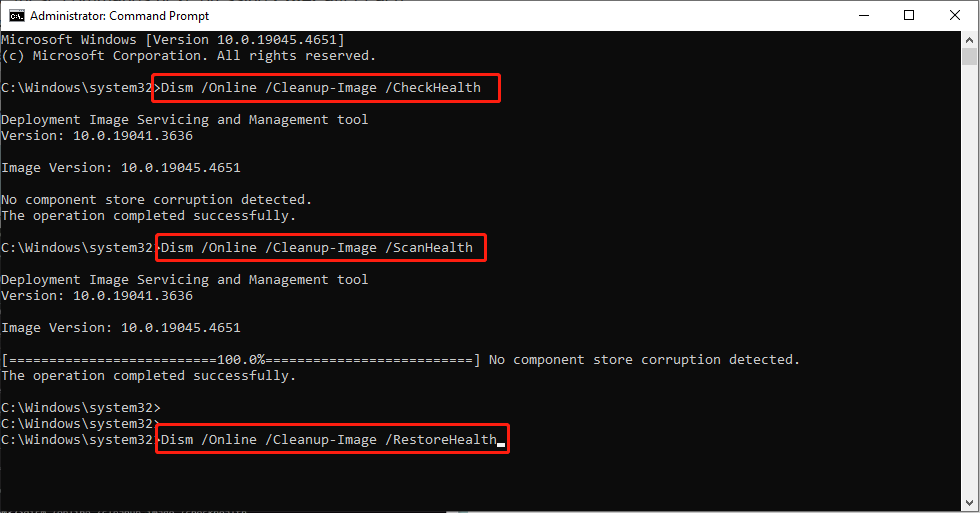
-
 كيفية حذف النسخ الاحتياطية لآلة الوقت؟ كيف تمحو والبدء من جديد؟آلة الوقت: أفضل صديق لك ، وكيفية إدارة نسخها الاحتياطية Time Machine ، حل النسخ الاحتياطي المدمج من Apple ، يوفر نسخًا احتياطية تلقائية تلقائية ، م...برنامج تعليمي نشر في 2025-03-25
كيفية حذف النسخ الاحتياطية لآلة الوقت؟ كيف تمحو والبدء من جديد؟آلة الوقت: أفضل صديق لك ، وكيفية إدارة نسخها الاحتياطية Time Machine ، حل النسخ الاحتياطي المدمج من Apple ، يوفر نسخًا احتياطية تلقائية تلقائية ، م...برنامج تعليمي نشر في 2025-03-25 -
 كيف تمنع الناس من سرقة Wi-Fiحماية شبكة Wi-Fi الخاصة بك أمر بالغ الأهمية للأمان والخصوصية عبر الإنترنت. يمكن للوصول غير المصرح به فضح سجل التصفح والملفات المخزنة. لحسن الحظ ، ف...برنامج تعليمي نشر في 2025-03-25
كيف تمنع الناس من سرقة Wi-Fiحماية شبكة Wi-Fi الخاصة بك أمر بالغ الأهمية للأمان والخصوصية عبر الإنترنت. يمكن للوصول غير المصرح به فضح سجل التصفح والملفات المخزنة. لحسن الحظ ، ف...برنامج تعليمي نشر في 2025-03-25 -
 "العثور على جهازي" لنظام Android الآن يتيح لك تتبع الأشخاصتم تحديث تطبيق Android Find My Accute من خلال واجهة جديدة سهلة الاستخدام. يضم الآن علامات تبويب "أجهزة" و "أشخاص" منفصلة ، فهي تب...برنامج تعليمي نشر في 2025-03-25
"العثور على جهازي" لنظام Android الآن يتيح لك تتبع الأشخاصتم تحديث تطبيق Android Find My Accute من خلال واجهة جديدة سهلة الاستخدام. يضم الآن علامات تبويب "أجهزة" و "أشخاص" منفصلة ، فهي تب...برنامج تعليمي نشر في 2025-03-25 -
 شكل العملة مقابل تنسيق رقم المحاسبة في Excel: ما هو الفرق؟شرح مفصل لعملة Excel وتنسيق رقم المحاسبة: متى تستخدم أي واحد؟ سوف تنقلب هذه المقالة في الفروق الدقيقة في تنسيقات الأرقام في العملة والمحاسبة في Exc...برنامج تعليمي نشر في 2025-03-25
شكل العملة مقابل تنسيق رقم المحاسبة في Excel: ما هو الفرق؟شرح مفصل لعملة Excel وتنسيق رقم المحاسبة: متى تستخدم أي واحد؟ سوف تنقلب هذه المقالة في الفروق الدقيقة في تنسيقات الأرقام في العملة والمحاسبة في Exc...برنامج تعليمي نشر في 2025-03-25 -
 4 نصائح للاستماع إلى المزيد من المواد الصوتية ، أسرعالحجم الهائل للبودكاست المتاح اليوم ساحق! من العلوم إلى الجريمة الحقيقية ، هناك بودكاست لكل مصلحة. لكن هذه الوفرة يمكن أن تؤدي إلى تراكم متزايد م...برنامج تعليمي نشر في 2025-03-25
4 نصائح للاستماع إلى المزيد من المواد الصوتية ، أسرعالحجم الهائل للبودكاست المتاح اليوم ساحق! من العلوم إلى الجريمة الحقيقية ، هناك بودكاست لكل مصلحة. لكن هذه الوفرة يمكن أن تؤدي إلى تراكم متزايد م...برنامج تعليمي نشر في 2025-03-25 -
 أحب هاتفًا مع عدسات الكاميرا القابلة للتبديل: لماذا لم يحدث ذلك؟بقدر ما أصبحت كاميرات الهاتف ، يمكن أن توفر لقطات أفضل بكثير باستخدام العدسات القابلة للفصل ، تمامًا مثل الكاميرات المخصصة. أحب أن يكون هذا شيئًا. ...برنامج تعليمي نشر في 2025-03-25
أحب هاتفًا مع عدسات الكاميرا القابلة للتبديل: لماذا لم يحدث ذلك؟بقدر ما أصبحت كاميرات الهاتف ، يمكن أن توفر لقطات أفضل بكثير باستخدام العدسات القابلة للفصل ، تمامًا مثل الكاميرات المخصصة. أحب أن يكون هذا شيئًا. ...برنامج تعليمي نشر في 2025-03-25 -
 كيفية دفق ألعاب الكمبيوتر الخاص بك إلى جميع شاشاتكوراء الموسيقى والأفلام ، يكتسب بث اللعبة شعبية بسرعة. هذا ليس فقط عن الألعاب القائمة على السحابة ؛ يمكنك أيضًا دفق الألعاب من جهاز إلى آخر داخل م...برنامج تعليمي نشر في 2025-03-24
كيفية دفق ألعاب الكمبيوتر الخاص بك إلى جميع شاشاتكوراء الموسيقى والأفلام ، يكتسب بث اللعبة شعبية بسرعة. هذا ليس فقط عن الألعاب القائمة على السحابة ؛ يمكنك أيضًا دفق الألعاب من جهاز إلى آخر داخل م...برنامج تعليمي نشر في 2025-03-24 -
 كيفية إعادة تشغيل جهاز كمبيوتر بعيد في الوضع الآمن مع الشبكاتاقرأ صفحة الإفصاح الخاصة بنا لمعرفة كيف يمكنك مساعدة Mspoweruser في الحفاظ على فريق التحرير قراءة المزيد ...برنامج تعليمي نشر في 2025-03-24
كيفية إعادة تشغيل جهاز كمبيوتر بعيد في الوضع الآمن مع الشبكاتاقرأ صفحة الإفصاح الخاصة بنا لمعرفة كيف يمكنك مساعدة Mspoweruser في الحفاظ على فريق التحرير قراءة المزيد ...برنامج تعليمي نشر في 2025-03-24 -
 Samsung Galaxy S25+ vs. Galaxy S24+: يستحق الترقية؟Samsung Galaxy S25 مقابل S24: هل ترقية تستحق ذلك؟ يضم Samsung Galaxy S25 معالجًا أكثر قوة وبرنامج كاميرا محسّن ، لكن هل يبرر ذلك ترقية من S24؟ دعنا...برنامج تعليمي نشر في 2025-03-24
Samsung Galaxy S25+ vs. Galaxy S24+: يستحق الترقية؟Samsung Galaxy S25 مقابل S24: هل ترقية تستحق ذلك؟ يضم Samsung Galaxy S25 معالجًا أكثر قوة وبرنامج كاميرا محسّن ، لكن هل يبرر ذلك ترقية من S24؟ دعنا...برنامج تعليمي نشر في 2025-03-24 -
 ما هو Apple Carplay ، وهل هو أفضل من مجرد استخدام هاتف في سيارتك؟Apple CarPlay:驾车更安全、更便捷的iPhone体验 Apple CarPlay 为您提供了一种比在车内使用手机更安全的方式,让您轻松访问应用程序和Siri功能。虽然无线CarPlay更加方便,无需连接手机,但有线CarPlay更为常见且运行良好。您可以通过更改壁纸、添加、删除和重新排列...برنامج تعليمي نشر في 2025-03-24
ما هو Apple Carplay ، وهل هو أفضل من مجرد استخدام هاتف في سيارتك؟Apple CarPlay:驾车更安全、更便捷的iPhone体验 Apple CarPlay 为您提供了一种比在车内使用手机更安全的方式,让您轻松访问应用程序和Siri功能。虽然无线CarPlay更加方便,无需连接手机,但有线CarPlay更为常见且运行良好。您可以通过更改壁纸、添加、删除和重新排列...برنامج تعليمي نشر في 2025-03-24 -
 أفضل صفقات تقنية: Pixel 9 Pro XL و Samsung Portable SSD و Video Doorbell والمزيدمن الجيد جدًا تفويت صفقات التكنولوجيا لهذا الأسبوع ، سواء كنت تبحث عن صفقات يوم الرؤساء أو مفاجأة عيد الحب! لقد اكتشفنا خصومات رائعة على التقنية الع...برنامج تعليمي نشر في 2025-03-23
أفضل صفقات تقنية: Pixel 9 Pro XL و Samsung Portable SSD و Video Doorbell والمزيدمن الجيد جدًا تفويت صفقات التكنولوجيا لهذا الأسبوع ، سواء كنت تبحث عن صفقات يوم الرؤساء أو مفاجأة عيد الحب! لقد اكتشفنا خصومات رائعة على التقنية الع...برنامج تعليمي نشر في 2025-03-23 -
 يمكن أن يحضر Android 16 أخيرًا الأمر إلى فوضى الإخطاريجوز لـ Android 16 تشغيل وظيفة "الإخطار المجمعة" لحل مشكلة التحميل الزائد للإخطار! في مواجهة العدد المتزايد من إشعارات الهاتف المحمول ، يب...برنامج تعليمي نشر في 2025-03-23
يمكن أن يحضر Android 16 أخيرًا الأمر إلى فوضى الإخطاريجوز لـ Android 16 تشغيل وظيفة "الإخطار المجمعة" لحل مشكلة التحميل الزائد للإخطار! في مواجهة العدد المتزايد من إشعارات الهاتف المحمول ، يب...برنامج تعليمي نشر في 2025-03-23 -
 5 طرق لجلب صورك الرقمية إلى العالم الحقيقي将珍藏的数码照片带入现实生活,让回忆更加生动!本文介绍五种方法,让您不再让照片沉睡在电子设备中,而是以更持久、更令人愉悦的方式展示它们。 本文已更新,最初发表于2018年3月1日 手机拍照如此便捷,照片却常常被遗忘?别让照片蒙尘!以下五种方法,让您轻松将心爱的照片变为可触可感的现实存在。 使用专业照...برنامج تعليمي نشر في 2025-03-23
5 طرق لجلب صورك الرقمية إلى العالم الحقيقي将珍藏的数码照片带入现实生活,让回忆更加生动!本文介绍五种方法,让您不再让照片沉睡在电子设备中,而是以更持久、更令人愉悦的方式展示它们。 本文已更新,最初发表于2018年3月1日 手机拍照如此便捷,照片却常常被遗忘?别让照片蒙尘!以下五种方法,让您轻松将心爱的照片变为可触可感的现实存在。 使用专业照...برنامج تعليمي نشر في 2025-03-23 -
 لماذا لا يعمل Mousepad لجهاز الكمبيوتر المحمول بشكل صحيح عند توصيله بالشاحن؟أسباب عدم عمل Mousepad لجهاز الكمبيوتر المحمول عند توصيله قبل أن نبدأ في استكشاف أخطاء هذه المشكلة ، دعنا ندرس بعض الأسباب المحتملة لموسيباد جهاز ا...برنامج تعليمي نشر في 2025-03-23
لماذا لا يعمل Mousepad لجهاز الكمبيوتر المحمول بشكل صحيح عند توصيله بالشاحن؟أسباب عدم عمل Mousepad لجهاز الكمبيوتر المحمول عند توصيله قبل أن نبدأ في استكشاف أخطاء هذه المشكلة ، دعنا ندرس بعض الأسباب المحتملة لموسيباد جهاز ا...برنامج تعليمي نشر في 2025-03-23 -
 أفضل 5 طرق فعالة لخطأ عميل مكافحة الشغب لم يتم العثور عليهاتخيل عندما تريد أن يكون لديك راحة من خلال لعب لعبة ، لا تعمل أعمال الشغب الخاصة بك وتظهر لك رسالة خطأ غير موجودة. كيف سيكون هذا الاكتئاب! لذلك ، لتحر...برنامج تعليمي نشر في 2025-03-23
أفضل 5 طرق فعالة لخطأ عميل مكافحة الشغب لم يتم العثور عليهاتخيل عندما تريد أن يكون لديك راحة من خلال لعب لعبة ، لا تعمل أعمال الشغب الخاصة بك وتظهر لك رسالة خطأ غير موجودة. كيف سيكون هذا الاكتئاب! لذلك ، لتحر...برنامج تعليمي نشر في 2025-03-23
دراسة اللغة الصينية
- 1 كيف تقول "المشي" باللغة الصينية؟ 走路 نطق الصينية، 走路 تعلم اللغة الصينية
- 2 كيف تقول "استقل طائرة" بالصينية؟ 坐飞机 نطق الصينية، 坐飞机 تعلم اللغة الصينية
- 3 كيف تقول "استقل القطار" بالصينية؟ 坐火车 نطق الصينية، 坐火车 تعلم اللغة الصينية
- 4 كيف تقول "استقل الحافلة" باللغة الصينية؟ 坐车 نطق الصينية، 坐车 تعلم اللغة الصينية
- 5 كيف أقول القيادة باللغة الصينية؟ 开车 نطق الصينية، 开车 تعلم اللغة الصينية
- 6 كيف تقول السباحة باللغة الصينية؟ 游泳 نطق الصينية، 游泳 تعلم اللغة الصينية
- 7 كيف يمكنك أن تقول ركوب الدراجة باللغة الصينية؟ 骑自行车 نطق الصينية، 骑自行车 تعلم اللغة الصينية
- 8 كيف تقول مرحبا باللغة الصينية؟ # نطق اللغة الصينية، # تعلّم اللغة الصينية
- 9 كيف تقول شكرا باللغة الصينية؟ # نطق اللغة الصينية، # تعلّم اللغة الصينية
- 10 How to say goodbye in Chinese? 再见Chinese pronunciation, 再见Chinese learning

























